Chiar dacă plasarea „aleatorie” a unor obiecte-sferă de dimensiuni diferite nu challengeaza pe nimeni cu adevărat, proiectul meu inițial se găsește așa cum ați obișnuit, în pachetul cu fișierele de lucru.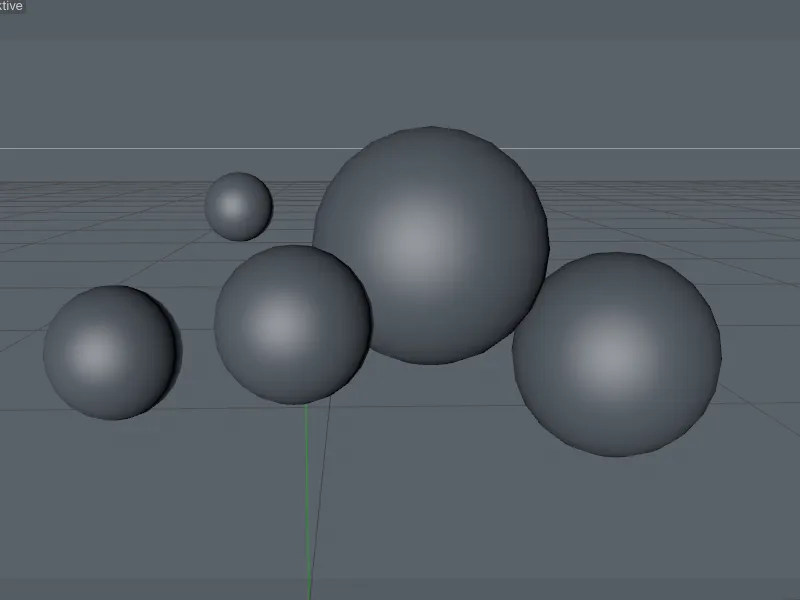
În plus față de cele cinci obiecte-sferă integrate în scenă, veți găsi un obiect cer- pentru mediu și și o proprie cameră. Cu ajutorul acestor două obiecte de scenă, vom crea inițial un fundal corespunzător, astfel încât baloanele noastre de săpun să iasă în evidență mai târziu.
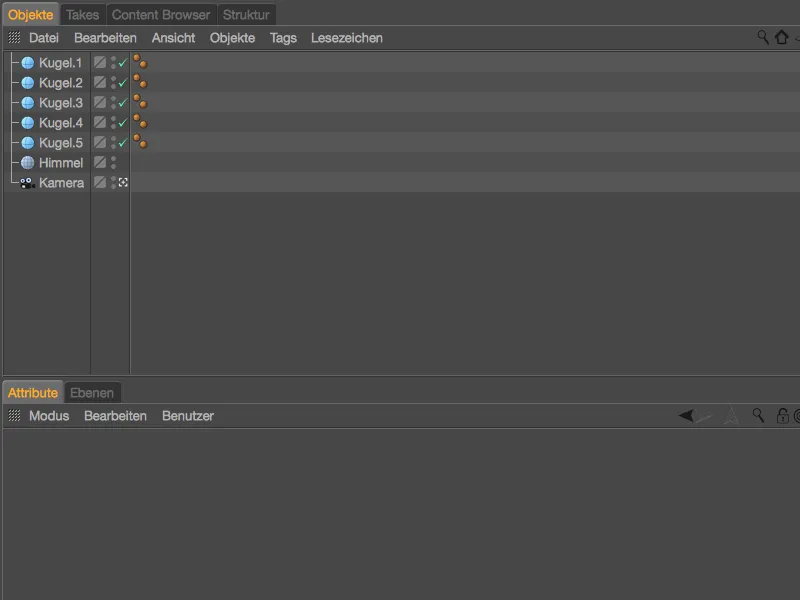
Configurarea mediului de scenă
Așa cum este cazul pentru toate materialele reflectorizante, baloanele de săpun sunt puse în valoare de un mediu care să le reflecte. Obiectul de cer desemnat pentru aceasta există deja în scenă și veți găsi și un material numit „cer” pentru acest mediu în Editorul de materiale.
Pentru că transferul imaginilor HDR din Content Browser-ul Cinema 4D nu este permis: Alegeți o imagine de mediu potrivită sub formă de fișier HDRI din selecția din Content Browser, din colecția proprie sau prin căutare pe internet și încărcați-o ca fișier în canalul de lumină al materialului de cer.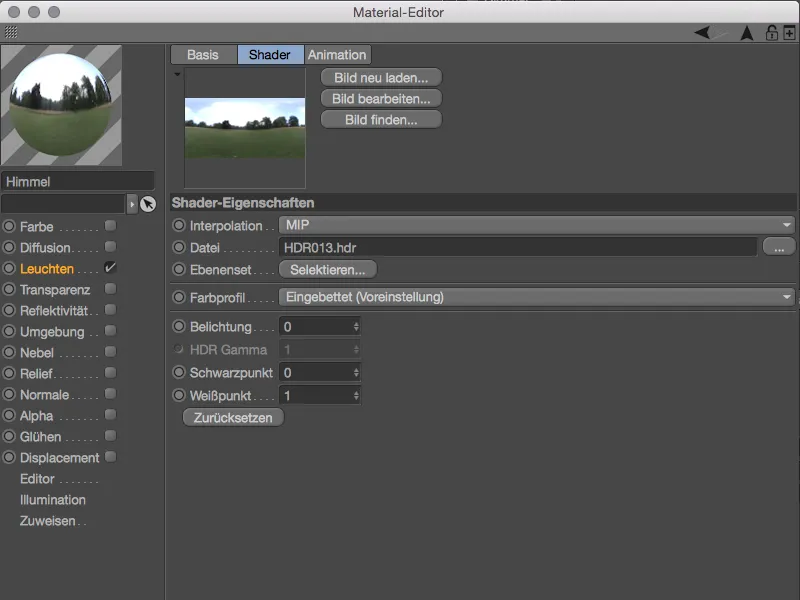
Dacă folosiți aceeași imagine HDR sau una similară cu o tonalitate de culoare comparabilă, s-ar putea să vă deranjeze aspectul puțin trist. Pentru mine, o după-amiază însorită se potrivește mult mai bine baloanelor de săpun, de aceea imaginea noastră HDR inițială primește o ușoară actualizare a culorii.
Pentru aceasta, faceți clic pe butonul de textură și încărcați un shader de plane prin intermediul meniului Shader… peste textura HDRI deja existentă.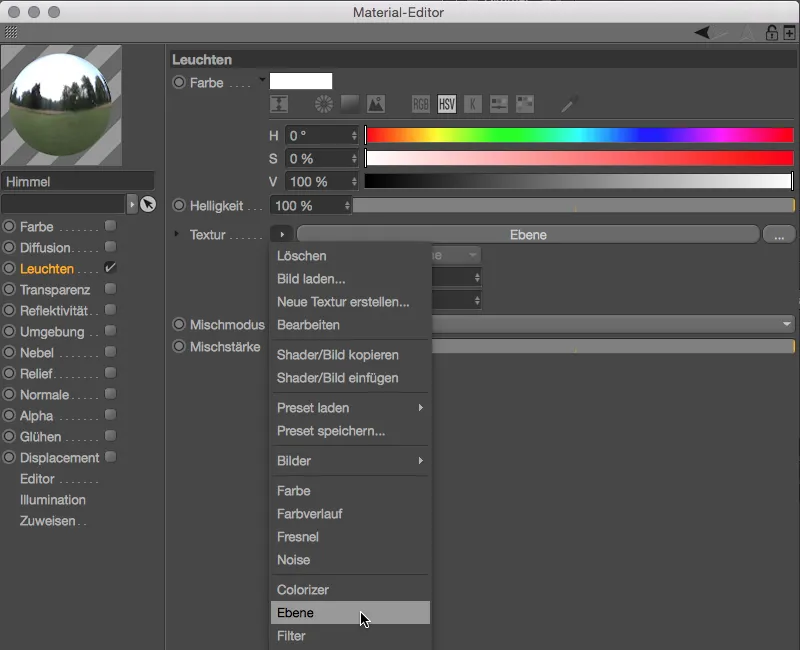
Nu vă faceți griji, textura HDRI nu a fost ștearsă sau suprascrisă, ci este păstrată ca un strat bitmap în shaderul de plane creat de noi. Pentru actualizarea culorii, un shader de gradient urmează să fie folosit, pe care îl inserăm ca al doilea strat printr-un clic pe butonul Shader….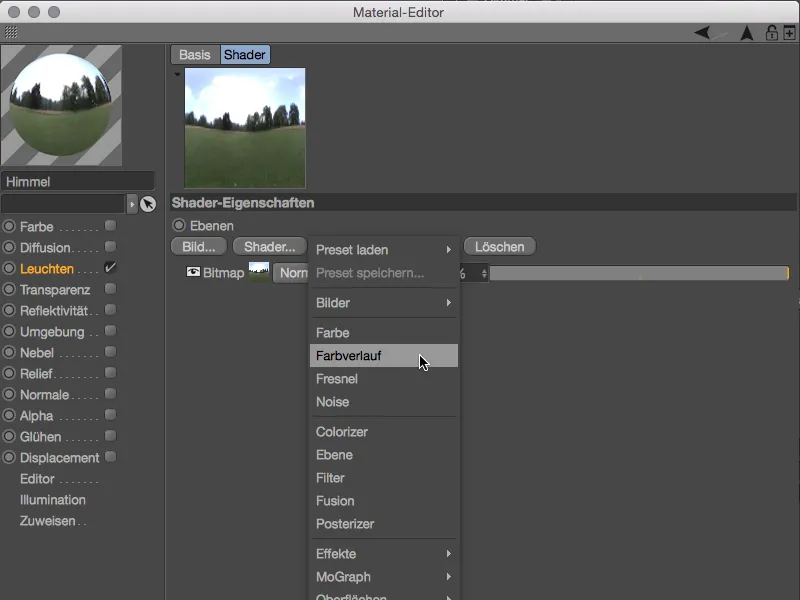
Prin clic pe pătratul de previzualizare mic ajungem la setările pentru shaderul de gradient. Pentru a obține un gradient vertical, schimbăm tipul la 2D - V. Paleta de culori în sine poate fi alesă după bunul plac - cu gradientul meu de la verde la galben până la roșu, imaginea HDR primește o atmosferă plină de soare și lumină de după-amiază.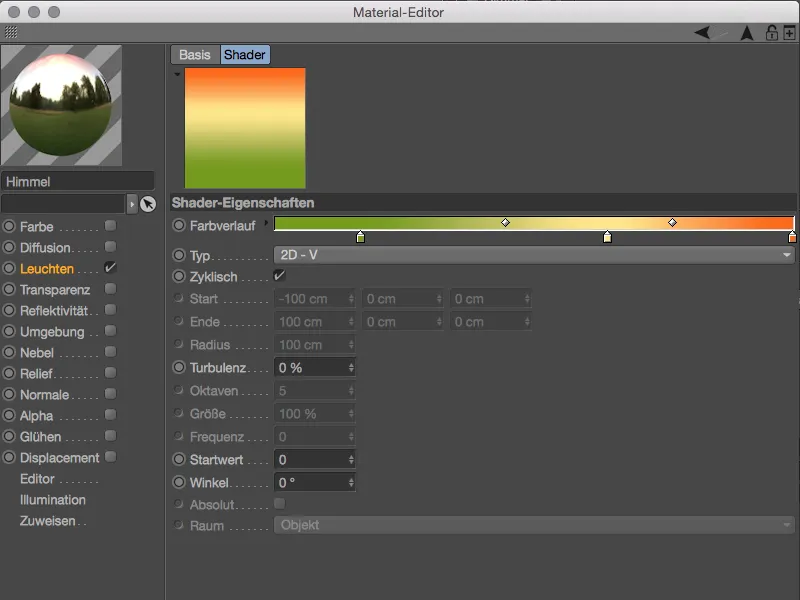
Prin săgeata orientată în sus, ne întoarcem la gestionarea straturilor din shaderul de plane. Acolo schimbăm modul de amestecare al stratului de gradient de culoare la Înmulțire, astfel încât gradientul colorat să aibă efectul dorit asupra imaginii HDR. Dacă colorarea este prea extremă, pur și simplu reduceți influența procentuală a stratului, în cazul meu la 80%.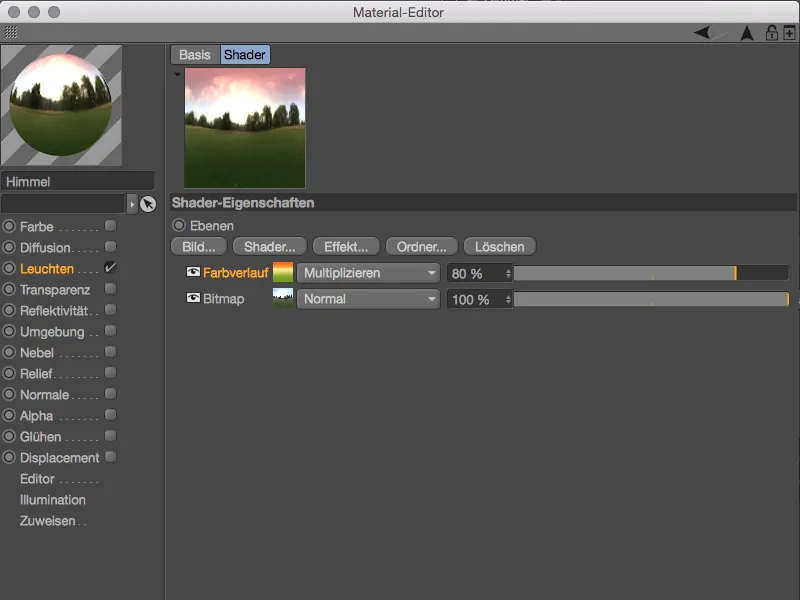
Materialul pentru mediu este acum complet, astfel încât îl putem atribui obiectului de cer prin trage și plasare din Managerul de materiale în Managerul de obiecte. În fereastra de setări a tagului de textură setăm proiecția texturii corespunzătoră mediu HDRI la mapare de sferă.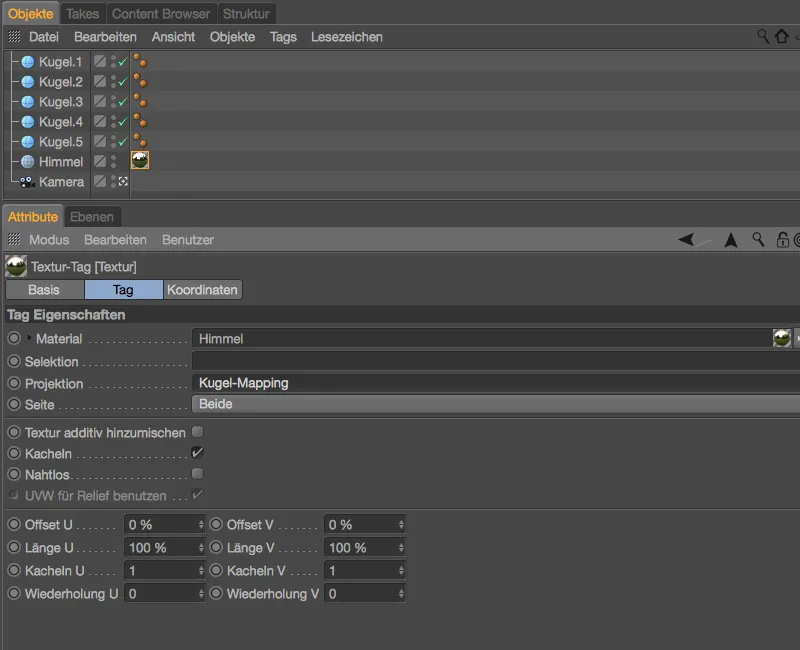
Așa cum am menționat la început, pe lângă obiectul de cer, și o cameră ne ajută să configurăm mediu. Cu ajutorul acesteia putem adăuga un efect de obiectiv albastru imaginii HDR din fundal, astfel încât baloanele de săpun să iasă în evidență. Camera este deja instalată, motiv pentru care trecem direct la Render, să configurăm Setările de redare.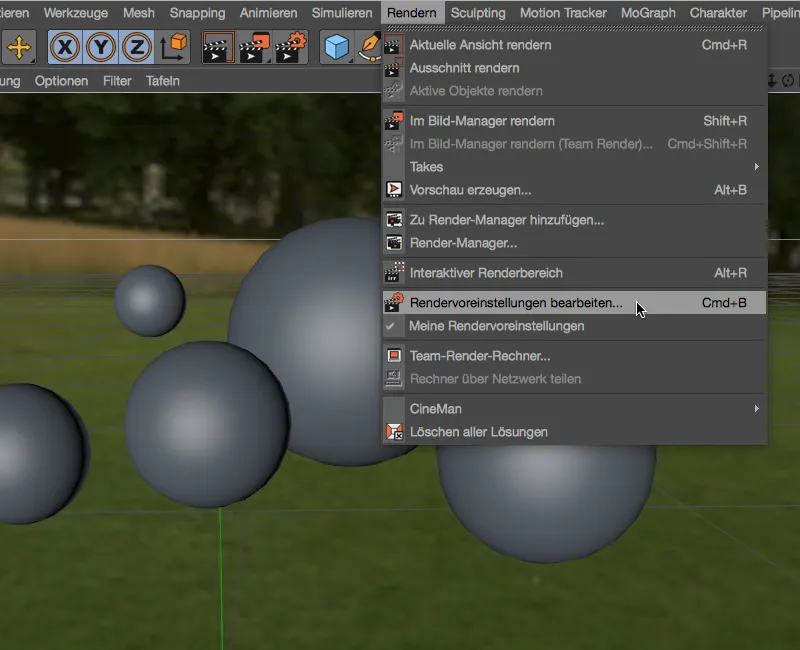
Pentru scopurile noastre, adâncimea de câmp a camerei standard sau a redătorului standard este suficientă. O găsim după ce dăm clic pe butonul Efecte… și o activăm pentru scena noastră.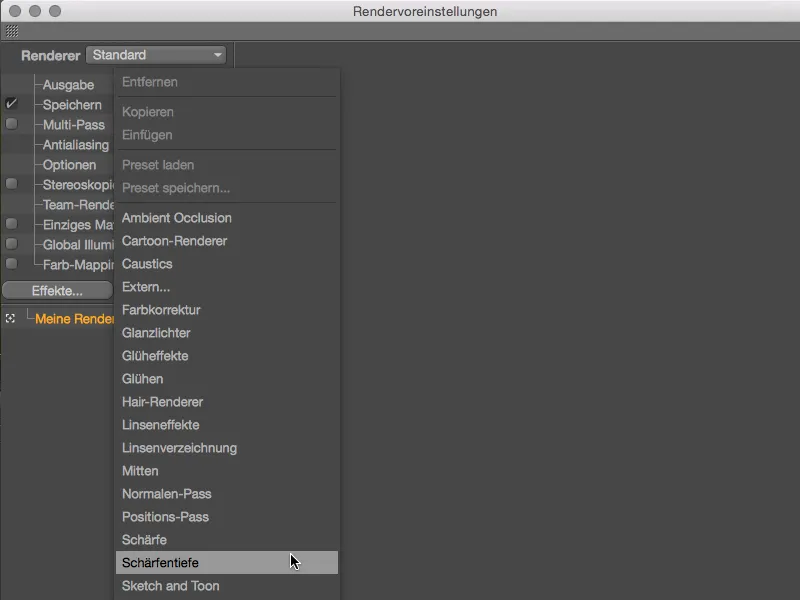
Deoarece avem nevoie de focalizarea imaginii doar pentru obiectul de cer situat în fundal, trebuie să ne ocupăm doar de puterea de defocalizare în Setările de redare. Pentru imaginea mea HDR, o valoare de 5% este suficientă, dar dacă vreți ca fundalul să fie și mai neclar, puteți să măriți valoarea.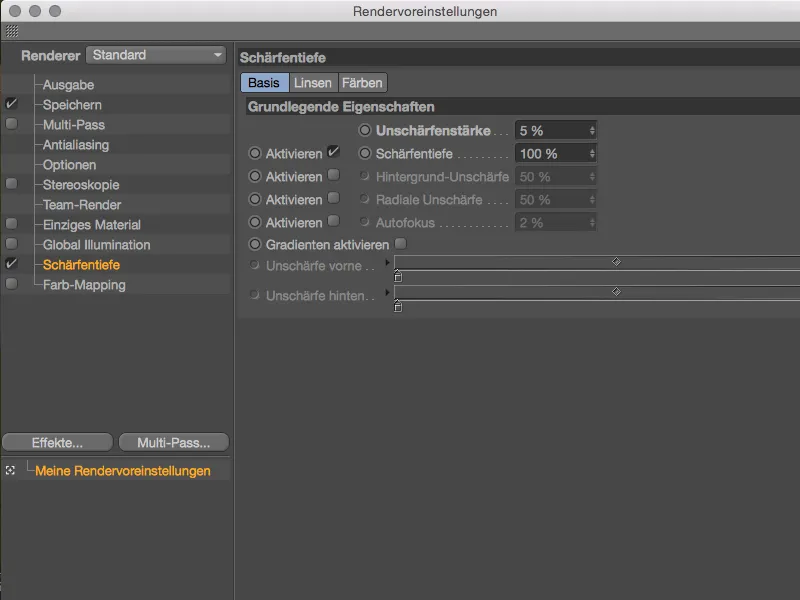
Motivul pentru care adâncimea de câmp funcționează deja se datorează în mod evident camerei active, în al cărei dialog de setări, în partea obiectului, deja este stabilită o distanță de focalizare. În prezent, mingea 4 este în centrul atenției, dar deoarece toate mingile sunt aproape pe aceeași linie, nu ar trebui să fie o diferență observabilă aici.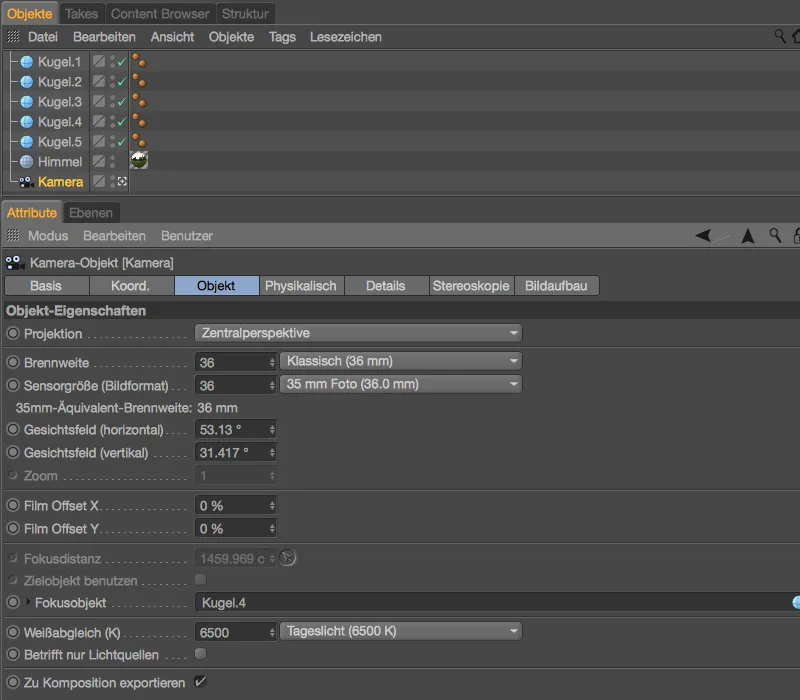
Pe pagina de detalii a dialogului de setări al camerei este important doar ca adâncimea de câmp pentru spate să fie activată. Datorită limitării neclarității la obiectul cer aflat în depărtare, parametrii standard sunt suficienți.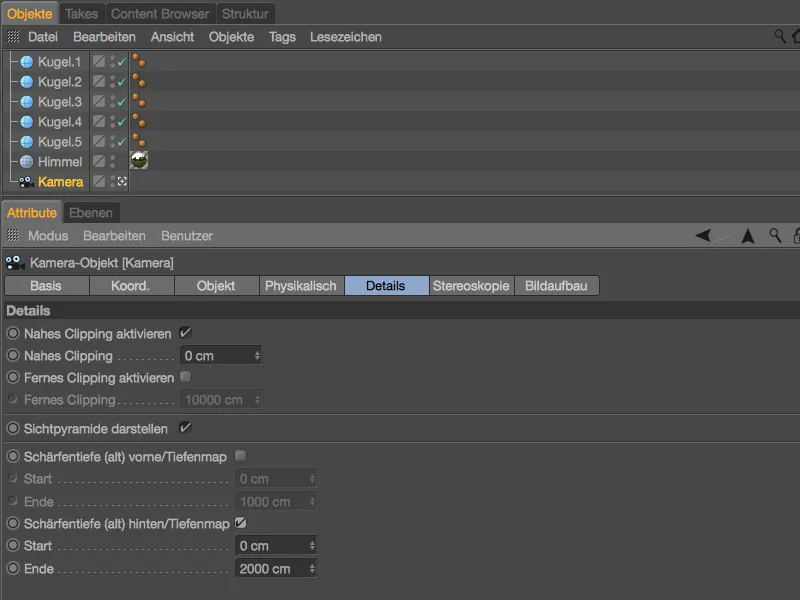
După aceste măsuri, scena noastră este acum pregătită perfect pentru baloanele de săpun. Mingile din scenă nu se suprapun sau nu se ating. Hai să ne ocupăm acum de baloanele de săpun cu shaderul film subțire.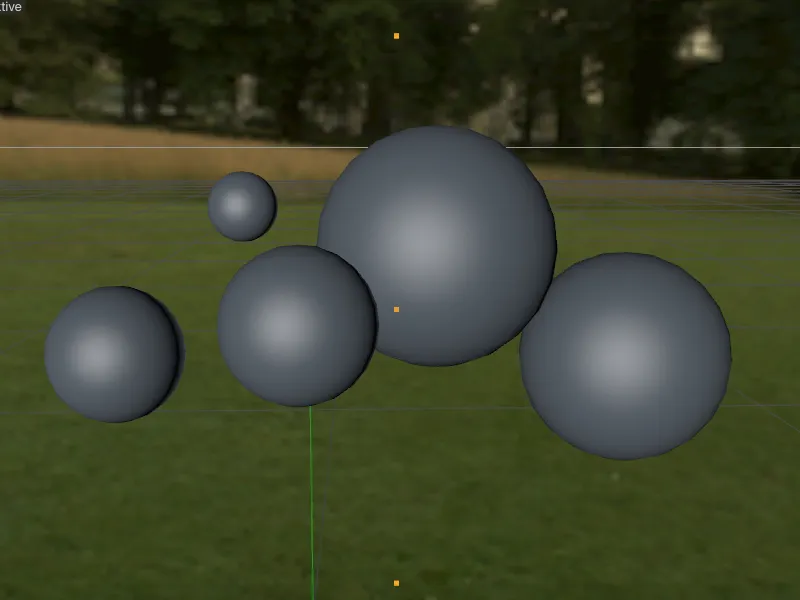
Configurarea efectului în shaderul film subțire
Deoarece evaluarea modificărilor pe un material transparent precum un balon de săpun este natural dificilă, ne ajutăm pentru configurarea shaderului film subțire cu canalul de lumină, pe care nu-l vom mai folosi ulterior.
În primul rând, creăm un material nou făcând dublu clic pe un spațiu liber în managerul de materiale și activăm în dialogul de setări al materialului de pe pagina de bază canalul de lumină.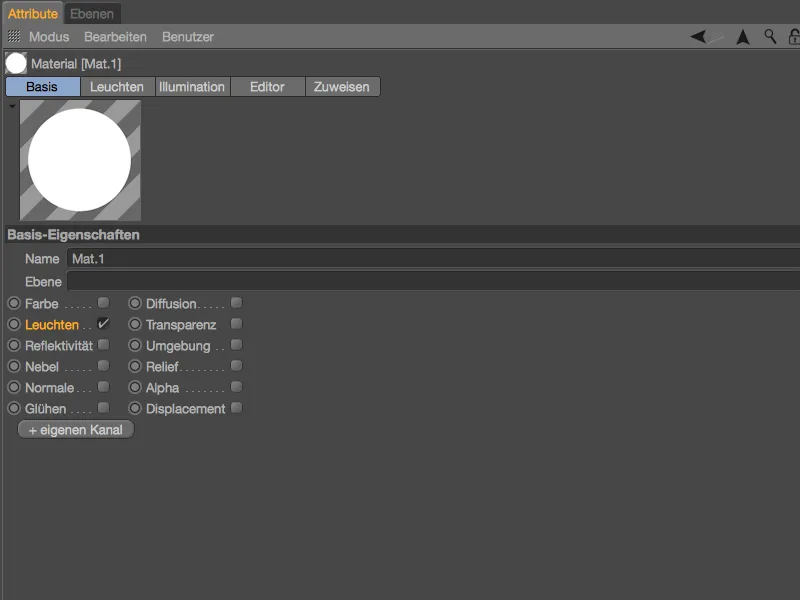
Pe pagina canalului de lumină, deschidem meniul shader făcând clic pe butonul textură și selectăm din submeniul efecte shaderul film subțire ca textură.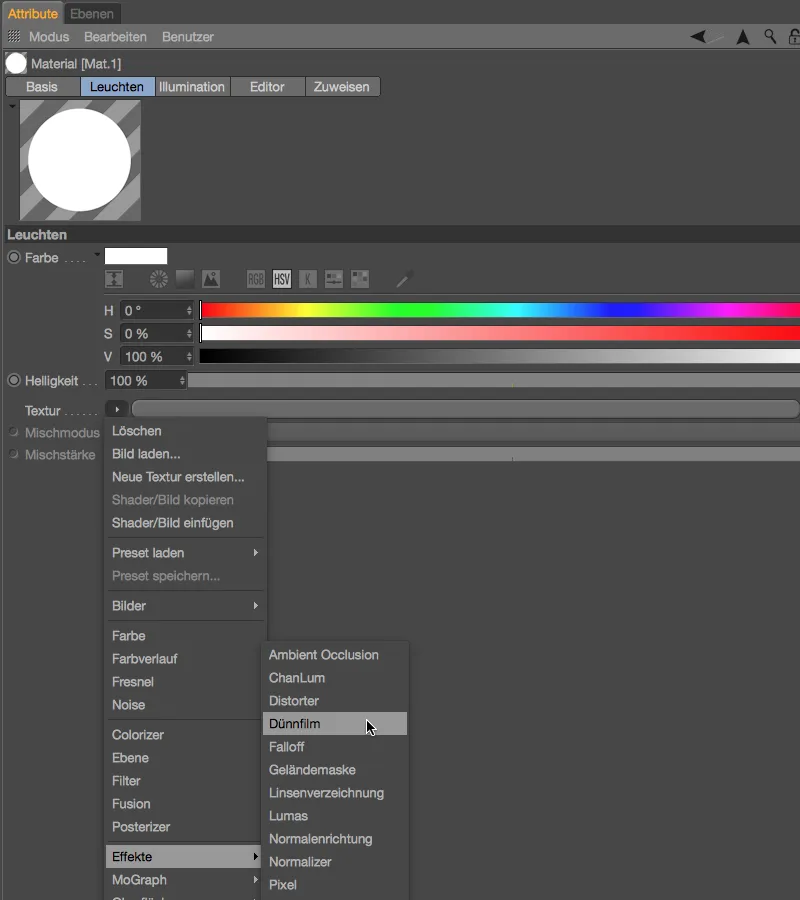
După ce am încărcat shaderul film subțire, putem observa efectul curcubeului în previzualizarea materialului. În momentul de față, efectul este bazat însă pe o grosime constantă a filmului subțire și de aceea nu este cu adevărat spectaculos.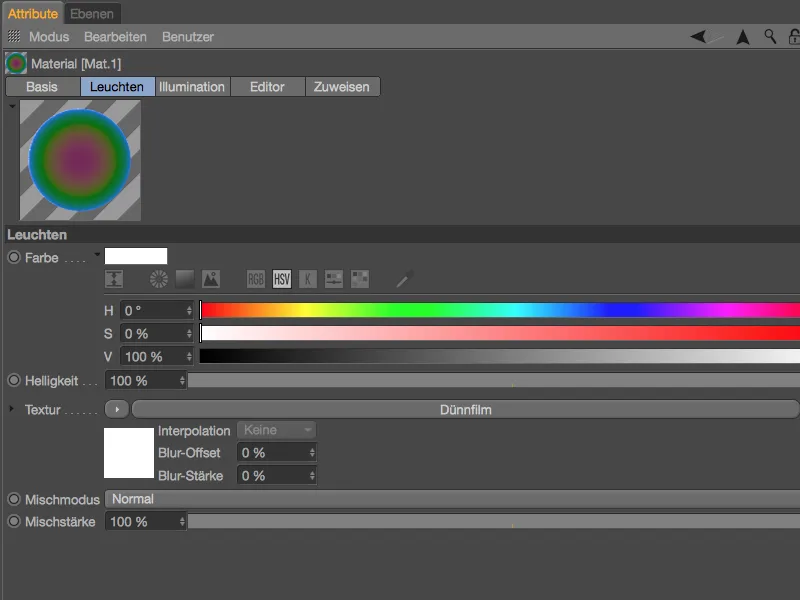
După clic pe butonul shaderului film subțire, ajungem în dialogul său de setări. Deși numărul de parametri este destul de clar, diferențele mici pot avea un impact semnificativ asupra rezultatului. Așa cum putem vedea la unitățile din spatele parametrilor grosime și variație, lucrăm aici cu valori din lumea reală. Cele 500 de nanometri setate corespund lungimii de undă medie a luminii albe și servesc drept punct de pornire bun pentru primii noștri pași.
Deocamdată, grosimea este încă constantă și parametrul de variație este gri. Prin urmare, ne revine nouă să ajustăm variația grosimii stratului printr-o textură corespunzătoare, în conformitate cu viziunea noastră sau cu realitățile naturale.
Pentru primul nostru material de balon de săpun, începem cu un shader gradient de culoare, pe care îl obținem făcând clic pe butonul textură din meniul shader.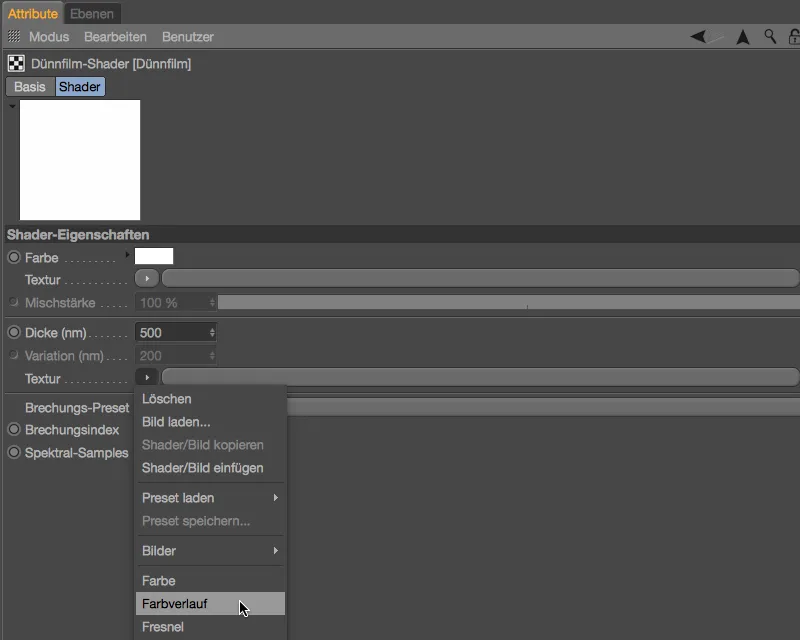
Deschidem dialogul de setări al shaderului gradient de culoare făcând clic pe butonul shader și schimbăm direcția gradientului prin parametrul tip cu 2D - V în mod vertical. Deoarece gravitația acționează asupra filmului subțire al balonului de săpun, un gradient vertical al variației este cu siguranță potrivit.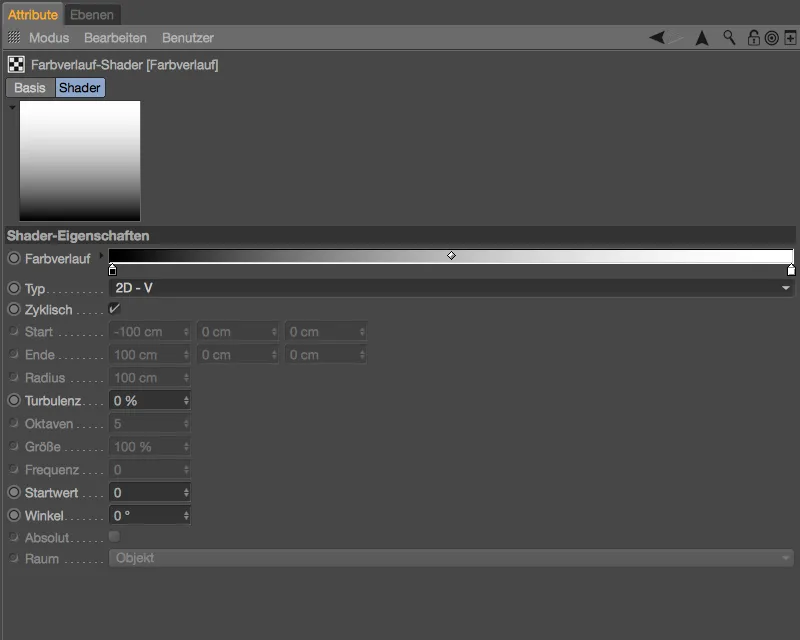
Acum, parametrul variație este și el accesibil pentru noi. Pentru primul nostru balon de săpun, rămânem la variația standard de 200 nm. Aceasta înseamnă clar că grosimea filmului pe viitorul balon se va varia între 300 și 700 de nanometri.
Indexul de refracție al unui film de ulei este de aproximativ 1,3. Putem introduce această valoare pentru baloanele noastre de săpun în shaderul film subțire.
Dacă acum ne întoarcem din nou în dialogul de setări al canalului de lumină folosind săgeata îndreptată în sus, putem observa efectele modificărilor noastre deja în previzualizarea materialului.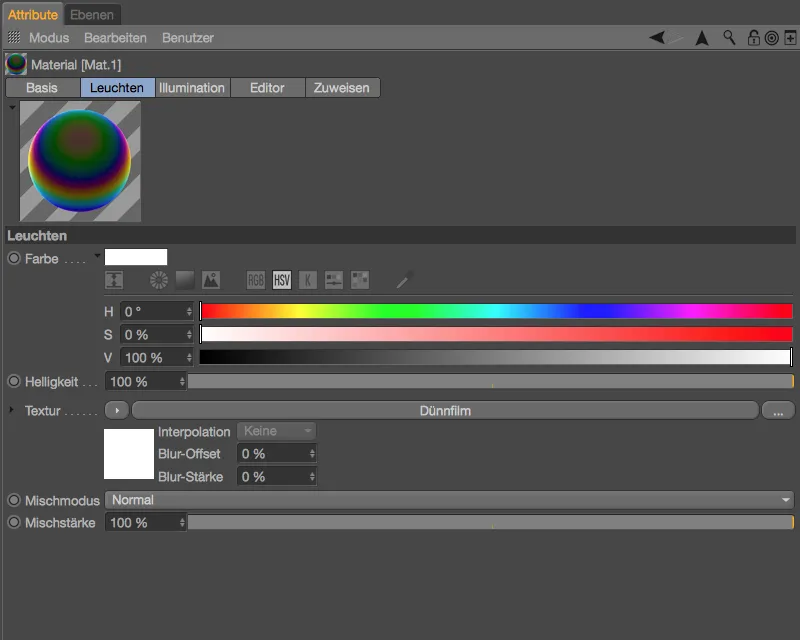
Finalizarea materialului transparent
Cum am menționat la început, canalul de lumină ne servește exclusiv pentru vizualizarea efectului curcubeului. Pentru finalizarea primului nostru material de balon de săpun, avem nevoie de shaderul film subțire configurat. Așadar, îl copiem împreună cu toate setările făcute folosind comanda copiază shader/imagine din meniul shader al butonului textura în clipboard.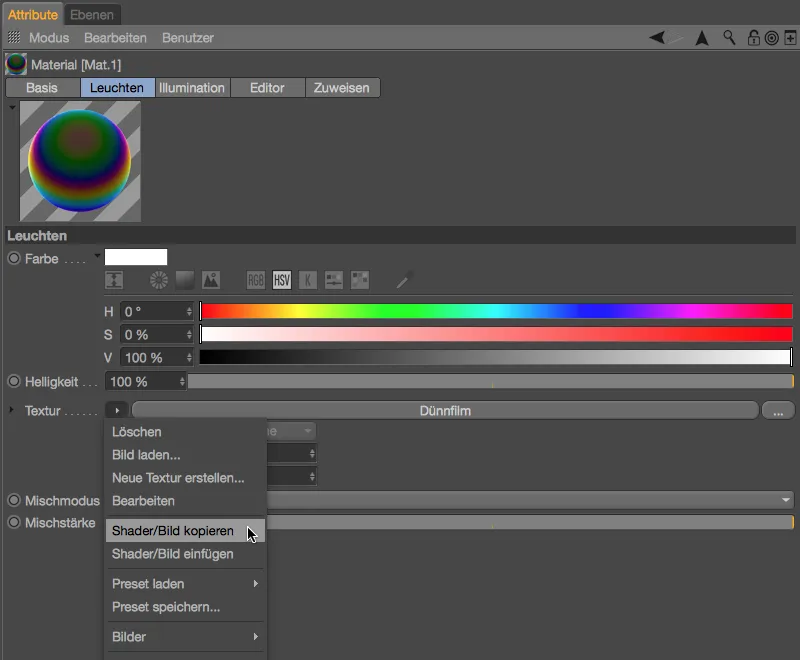
Pe pagina de bază a primului nostru material de balon de săpun, dezactivăm acum canalul de lumină și activăm în schimb canalul de reflectivitate și de transparență. Canalele de material suplimentare nu sunt necesare pentru materialul de balon de săpun.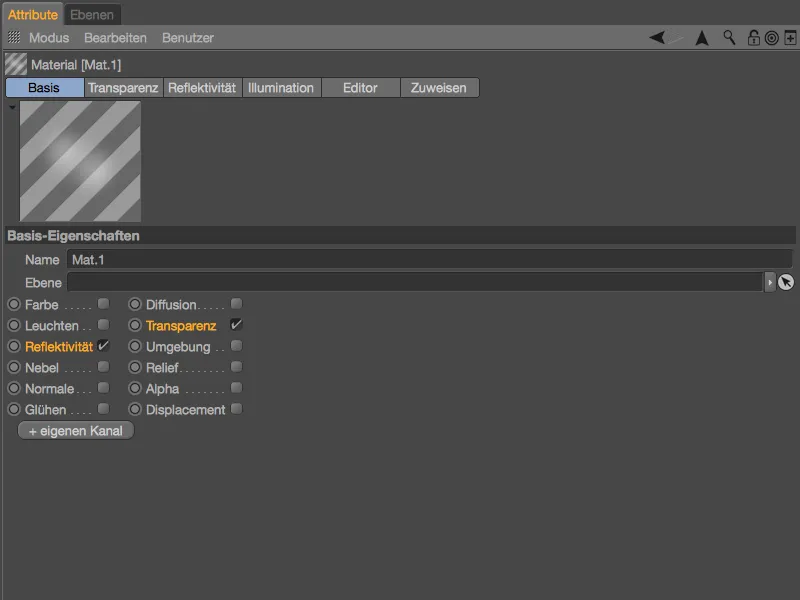
Pe pagina de reflectivitate a materialului nostru, în afară de un strat de transparență, găsim un strat de lumină standard creat automat. Ștergem ultimul printr-un simplu clic pe butonul ștergere …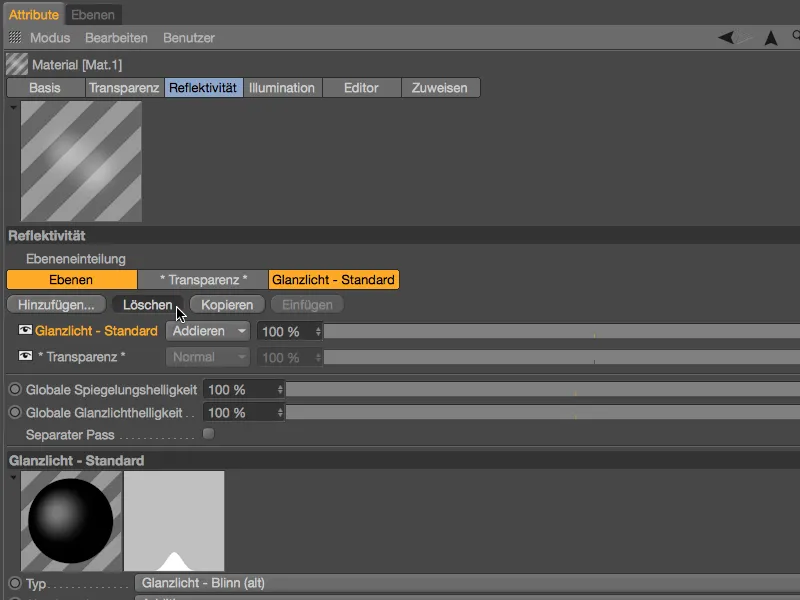
… și în loc de asta creăm o nouă straturi de tipul Beckmann sau GGX prin intermediul butonului Adăugare….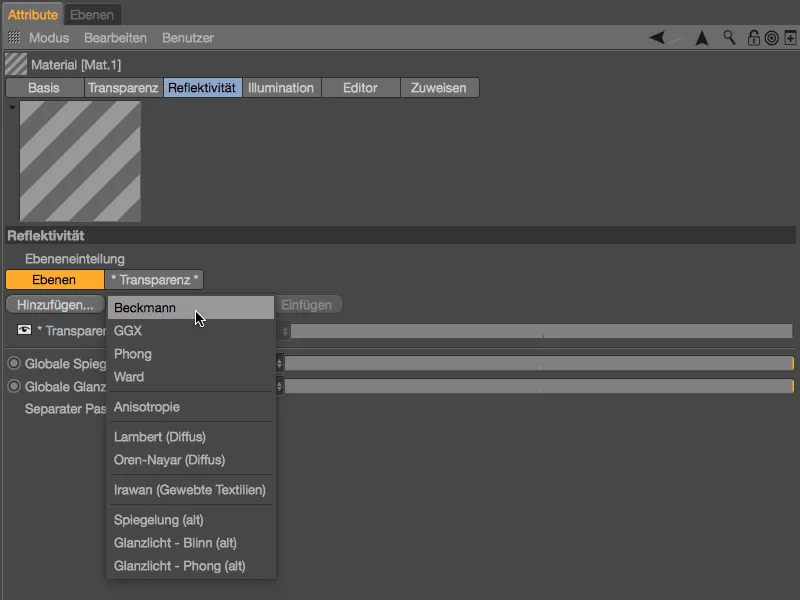
Pentru acest nou strat de reflexie, deschidem secțiunea Strat: Culoare și adăugăm acolo shaderul copiat din butonul Shader din meniul Textură ca textură.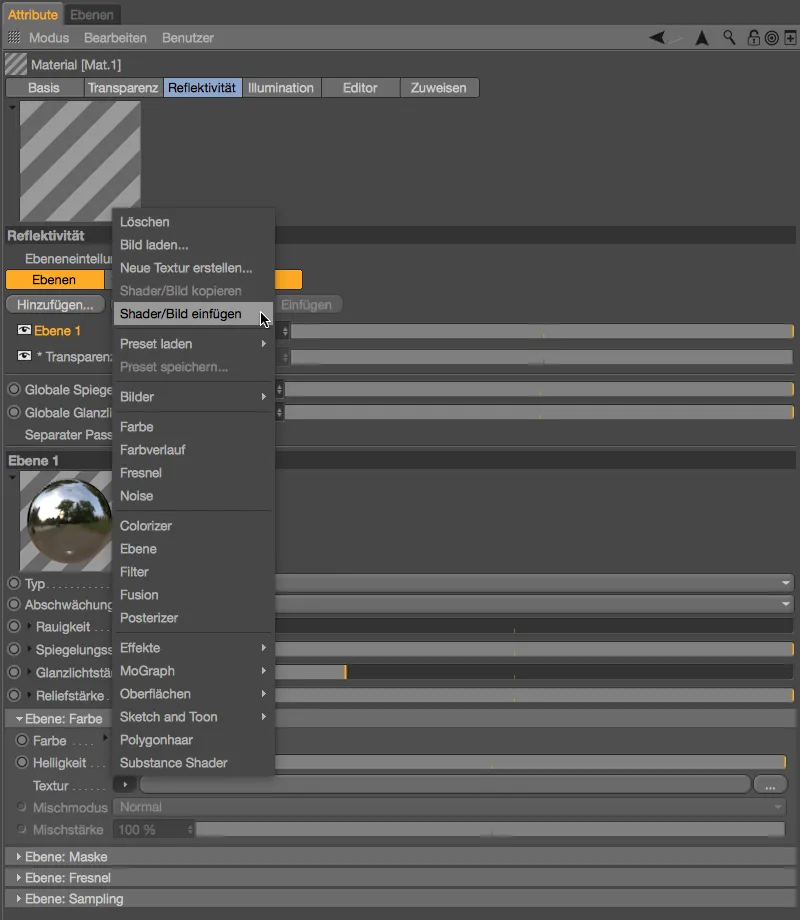
Cel puțin acum ar trebui să fie clar de ce nu am mers direct la configurarea shaderului de dünfilm în canalul de reflexie: Previzualizarea materialului nu este foarte semnificativă.
Canalul de reflexie este deja setat, dar în canalul de transparență mai trebuie făcută o mică, dar foarte importantă ajustare. Previzualizarea generală a materialelor ne arată deja problema: Transparența predominantă nu permite shaderului de dünfilm să se remarce.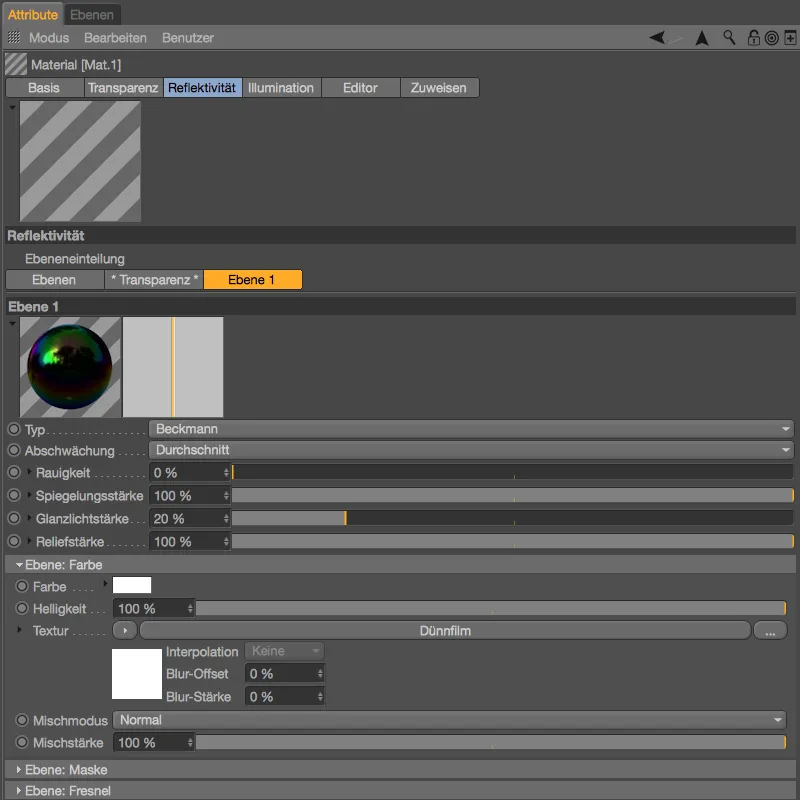
Această problemă poate fi rezolvată rapid prin activarea opțiunii Aditiv în canalul de transparență. Acum transparența este adăugată peste informațiile de culoare existente - shaderul de dünfilm rămâne intact și este deja vizibil în previzualizarea materialului.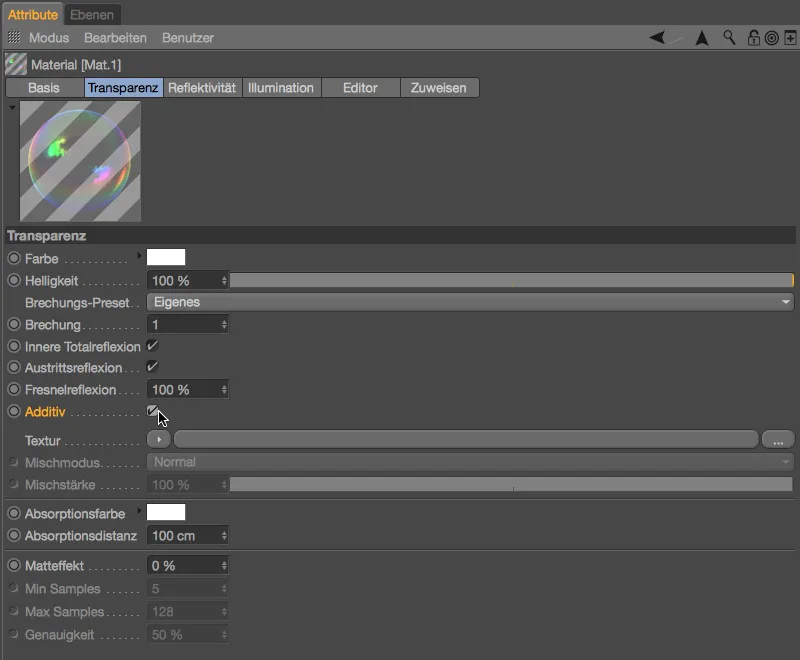
Astfel, materialul nostru de bule de săpun este pregătit pentru un prim obiect sferic. Putem pur și simplu să-l tragem și să-l cădem în modul Editor sau în managerul de obiecte.
Timpul pentru o testare rapidă: Shaderul de dünfilm este clar vizibil și și mediul generat de obiectul cerul este reflectat pe bulele de săpun.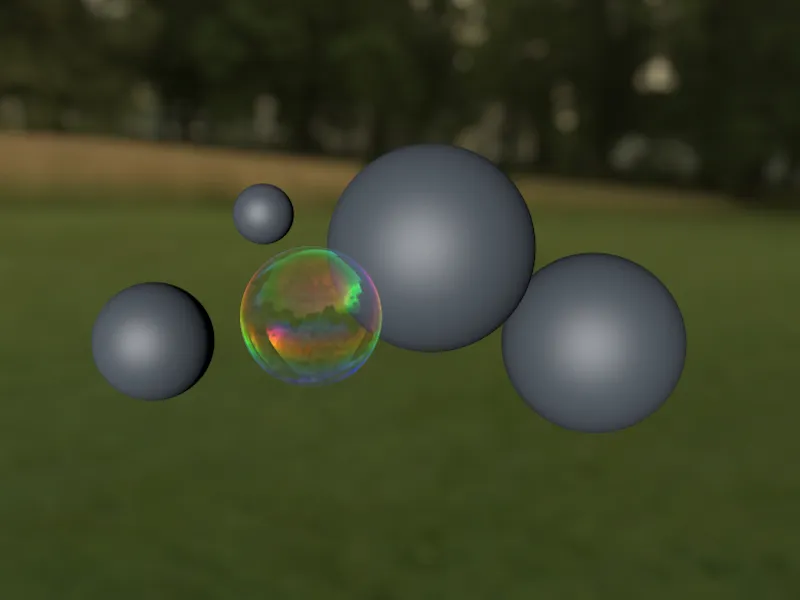
Alte variante pentru shaderul de dünfilm al bulelor de săpun
Pentru cele patru alte obiecte sferice, vom modifica ușor shaderul existent de dünfilm. Pe de o parte, astfel scena devine mai credibilă, iar pe de altă parte putem experimenta puțin cu parametrii. Variantele mele sunt doar sugestii.
Putem crea rapid cele patru materiale suplimentare pentru bulele de săpun prin duplicarea materialului existent prin tragere ținând apăsată tasta Ctrl în managerul de materiale. În scopul unei prezentări mai bune, am setat toți shaderii de dünfilm înapoi în canalul de Lumini.
Pentru al doilea material al bulei de săpun, am redus variația shaderului de dünfilm la 30 nm.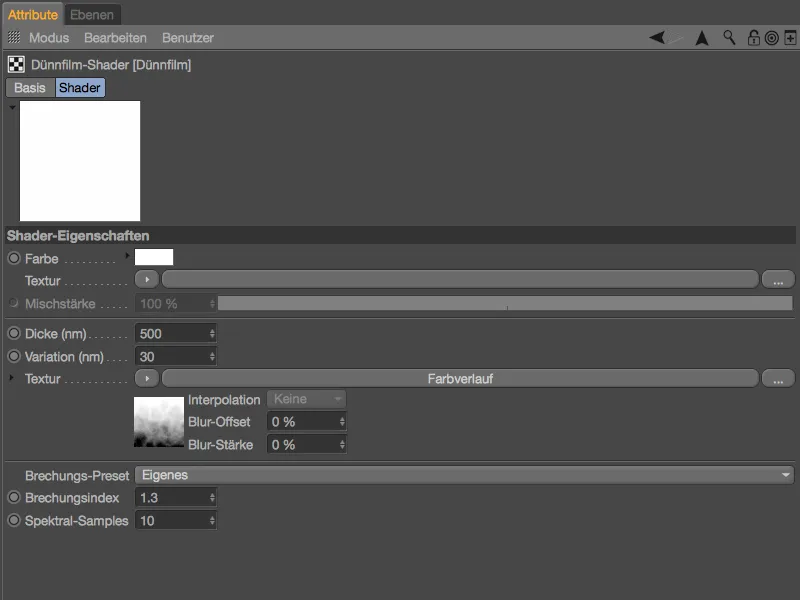
Pentru a face gradientul de culoare mai viu, în dialogul de setări am introdus o turbulență de 30%. Una dintre multele modalități de a da mai multă viață gradientului.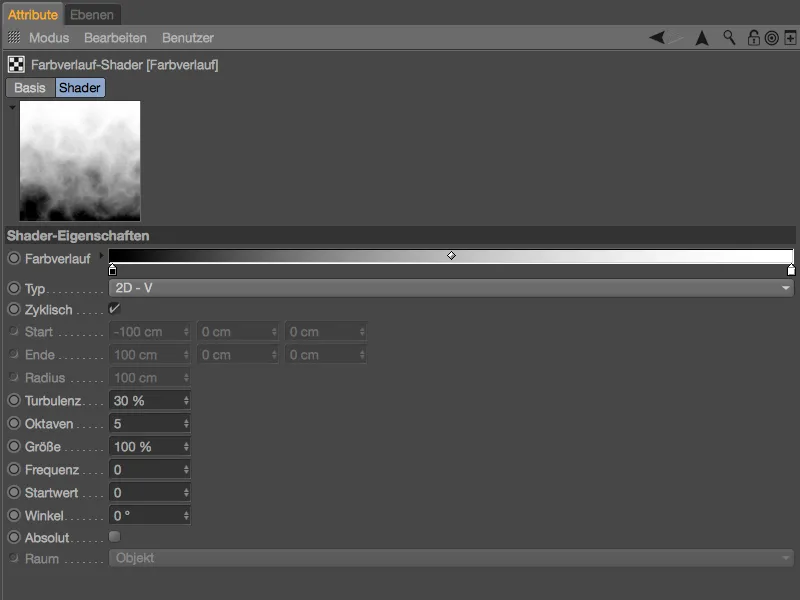
Așa cum se vede în previzualizarea materialului, doar schimbarea variației face ca a doua bulă să pară complet diferită în domeniul culorilor.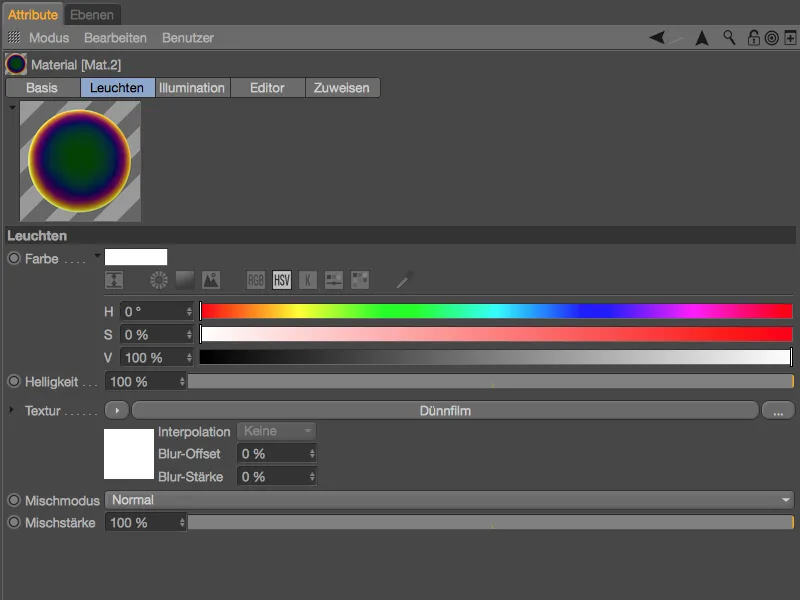
La al treilea material al bulei de săpun, am setat grosimea variației la 100 nm și am rotit gradientul de culoare din direcția verticală în direcția orizontală, folosind tipul 2D - U.
Din nou, în previzualizarea materialului, se poate observa ușor schimbarea culorilor și direcția de rulare orizontală. Deși bulele de săpun sau peliculele lor de suprafață au tendința să se supună forței gravitaționale, imediat după ieșirea din tubul de suflat, această variantă orizontală ar fi, de asemenea, aplicabilă.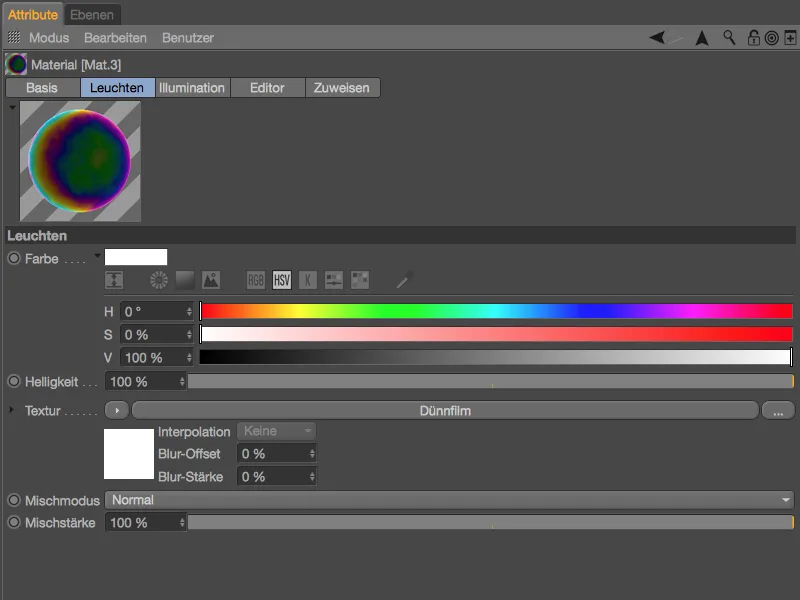
Al meu al patrulea material al bulei de săpun are din nou un gradient vertical cu turbulențe, dar de data aceasta cu o grosime inițială mult mai mică de doar 300 nm.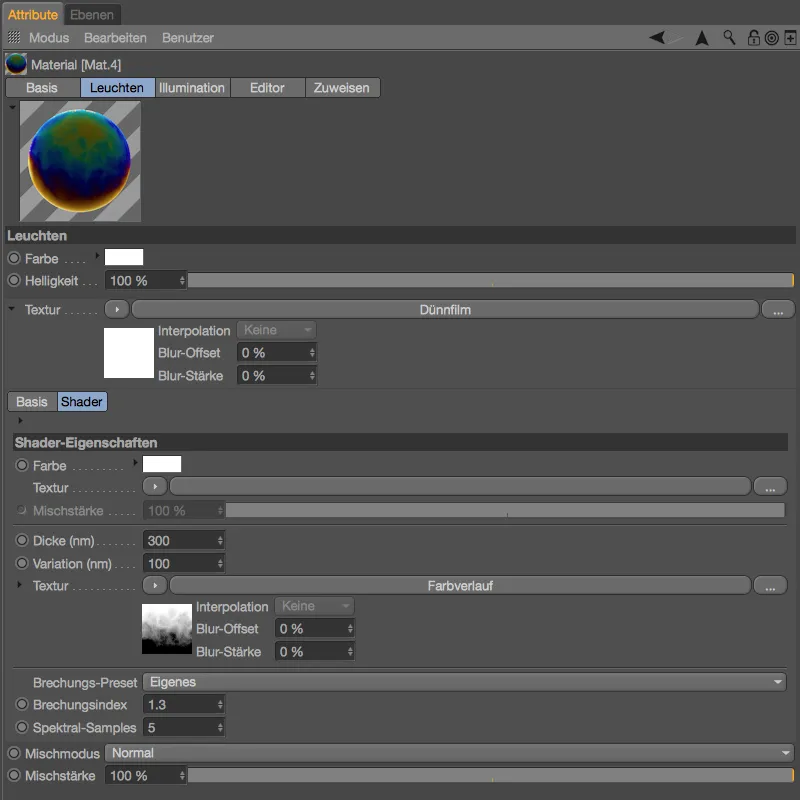
Pentru al cincilea și ultimul material al bulei de săpun, vom realiza variația grosimii nu printr-un gradient de culori, ci printr-un shader de zgomot. Cu setările corecte ale shaderului, imităm strălucirile cromatice și formarea insulelor colorate de pe suprafața sa.
Grosimea inițială am setat-o pentru acest material la 400 nm, iar pentru variație mai întâi adăugăm un shader de zgomot din meniul Shader prin butonul Textură.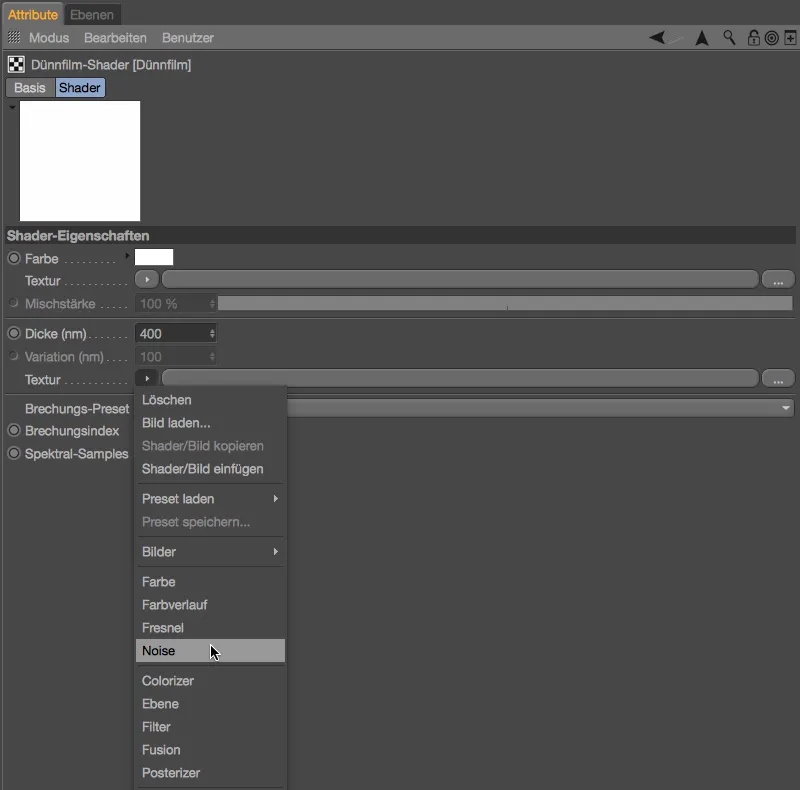
Făcând clic pe butonul Shader, ajungem în dialogul de setări al shaderului de zgomot. Aici alegem varianta de zgomot numită Stupl, foarte potrivită pentru suprafețele de film de ulei. Pentru ca shaderul să fie bine vizibil și nu prea fragil, setăm Dimensiunea globală la 500%. Cu puțin Tăiere jos tăiem partea de jos a shaderului pentru a ușura formarea insulelor colorate.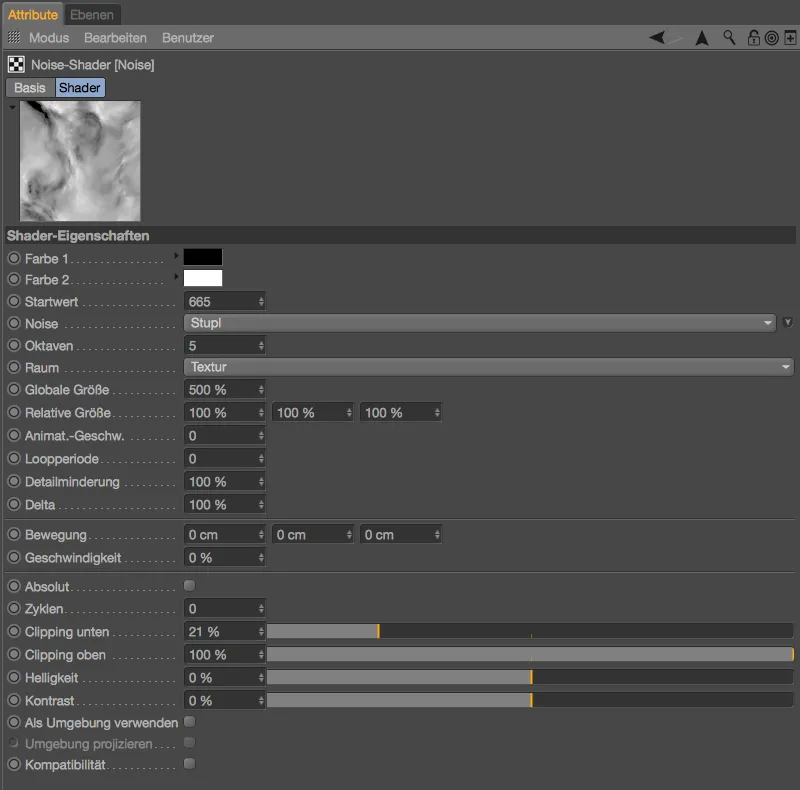
În previzualizarea materialului observăm deja că shaderul de Zgomot își face treaba în întregime. Pentru a putea folosi forma bulei de săpun pentru design de data aceasta, adăugăm încă un shader. Pentru aceasta, facem clic pe butonul Textură de pe nivelul shaderului Film Subțire și selectăm din meniul de Shader shaderul de Nivel.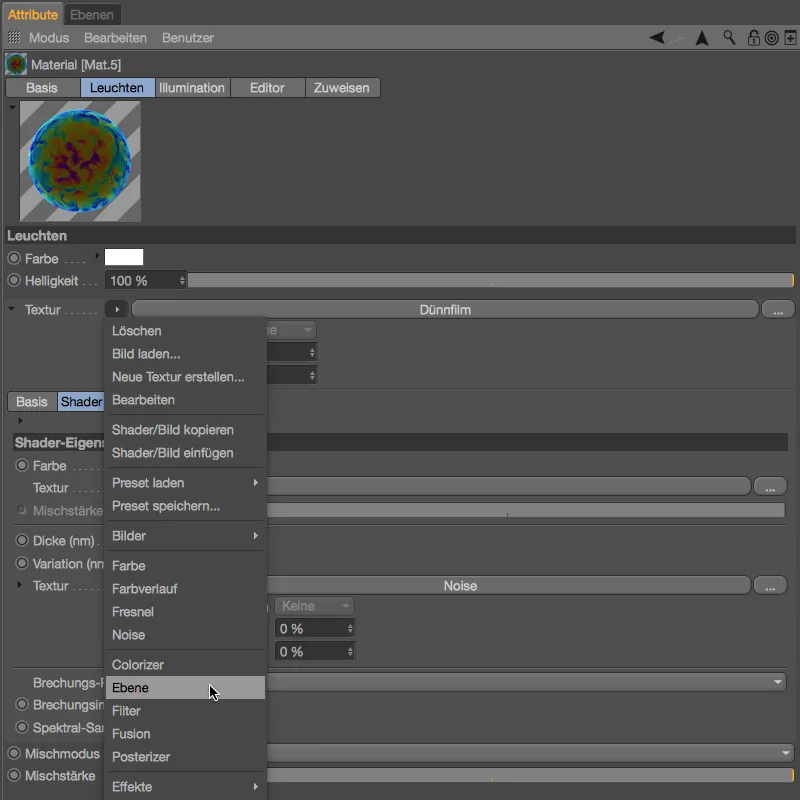
După această acțiune, shaderul de Nivel se află ca Textură în canalul materialului, shaderul de Zgomot a fost integrat ca primul nivel. Ca al doilea nivel, integrăm făcând clic pe butonul Shader… un shader de Falloff. Acest shader detectează abaterea normală a suprafeței față de o direcție dată, astfel shaderul de Zgomot poate reacționa la forma rotundă a bulei de săpun.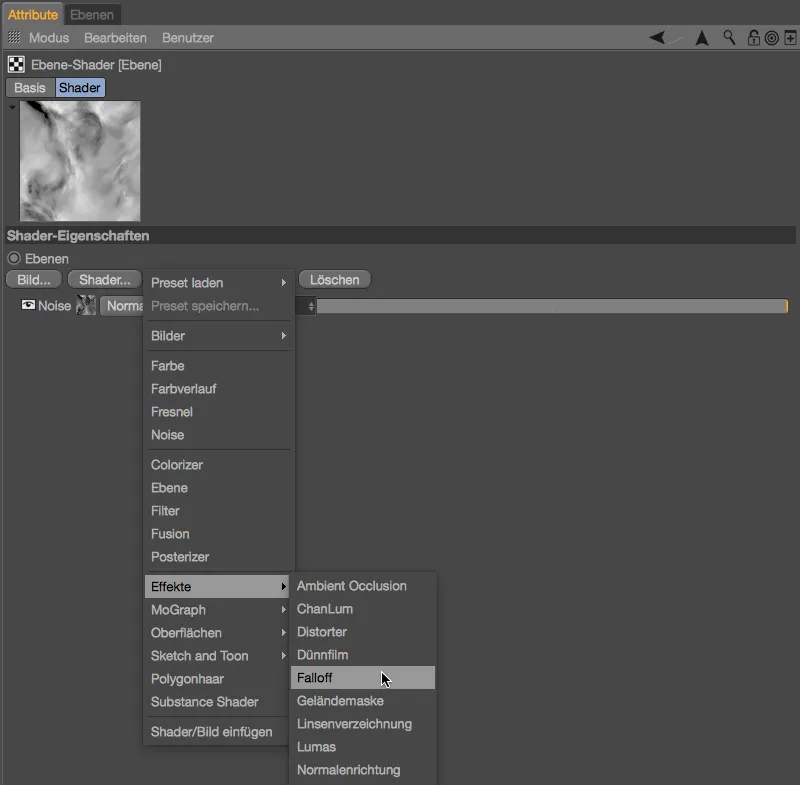
În fereastra de setări a shaderului de Falloff ștergem mai întâi cursorii de culoare neutilizați și creăm un Gradient de la alb la negru. Mutăm cele două maxime împreună pentru a nu face trecerile prea lungi sau prea moi.
Folosind săgeata îndreptată în sus, trecem la fereastra de setări pentru shaderul de Nivel și setăm modul de amestecare al shaderului de Falloff pe Multiplicare. Acum cele două niveluri de shader sunt calculate în mod egal unul cu celălalt.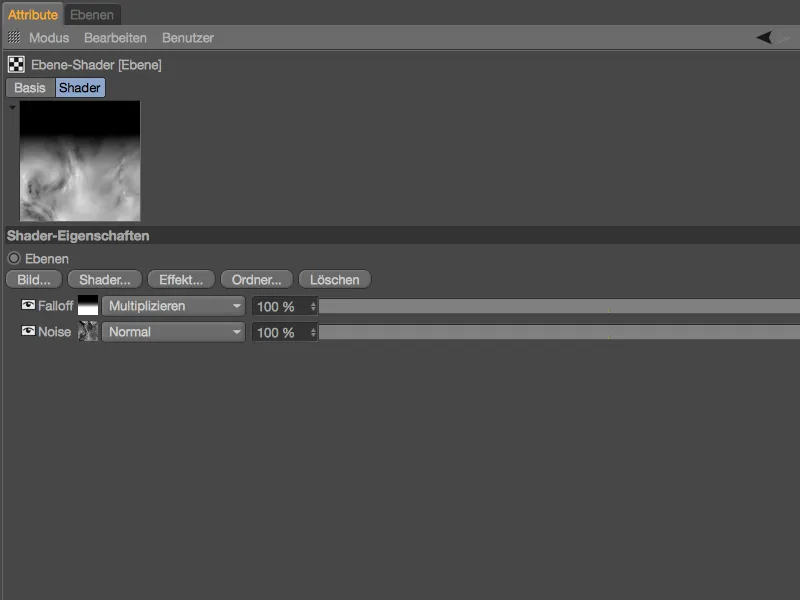
Efectul noului nostru setup de shader pentru Varianta grosimii stratului este vizibil clar în previzualizarea materialului. În plus, parametrul de Varianta este acum editabil, aici folosim o gamă de 100 nm.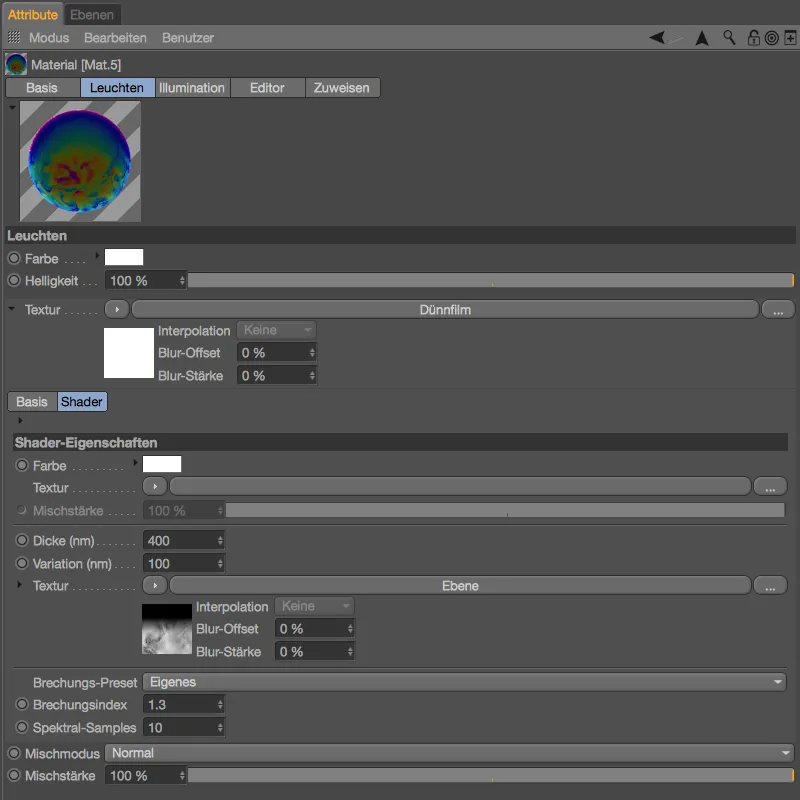
Astfel, toate cele cinci obiecte de tip Sferă sunt acum furnizate cu materiale de bule de săpun. Dacă ați folosit și canalul de Luminare pentru a vizualiza mai bine shaderul de Film Subțire, trebuie să-l introduceți și pe acesta în canalul de Reflectivitate sub Nivel: Culoare. Până la urmă, sunt doar canalele de Reflectivitate și Transparență care alcătuiesc suprafața bulelor noastre de săpun.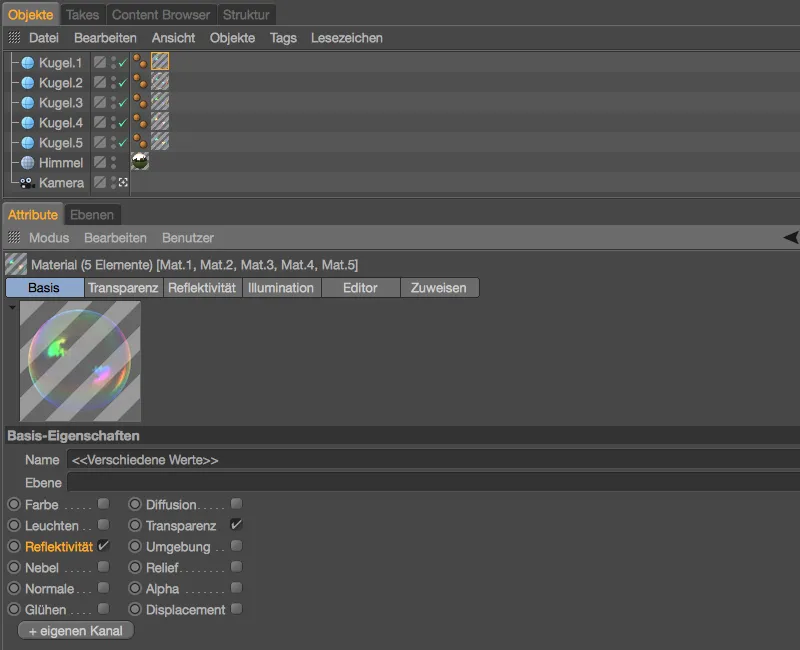
Aici, ca comparație, o redare a bulelor de săpun cu shaderul de Film Subțire în canalul de Luminare …
… și apoi redarea finală corespunzătoare a bulelor de săpun.
Utilizarea shaderului de Film Subțire pe obiecte metalice
Bulele noastre de săpun au fost doar unul dintre multele exemple de utilizare a shaderului de Film Subțire. Se potrivește, de exemplu, și ca film de ulei pe bălți, ca o suprafață subțire strălucitoare pe sticlă, plastic sau chiar metal. Pentru a încheia acest tutorial, aș dori să arăt rapid cum puteți utiliza shaderul de Film Subțire pe obiecte metalice. Ca și în cazul clarului de lac, canalul de Reflectivitate primește shaderul de Film Subțire pe o Nivel proprie – analog cu un strat de lac clar. Înfățișarea strălucitoare a suprafețelor se realizează prin zona Nivel: Culoare.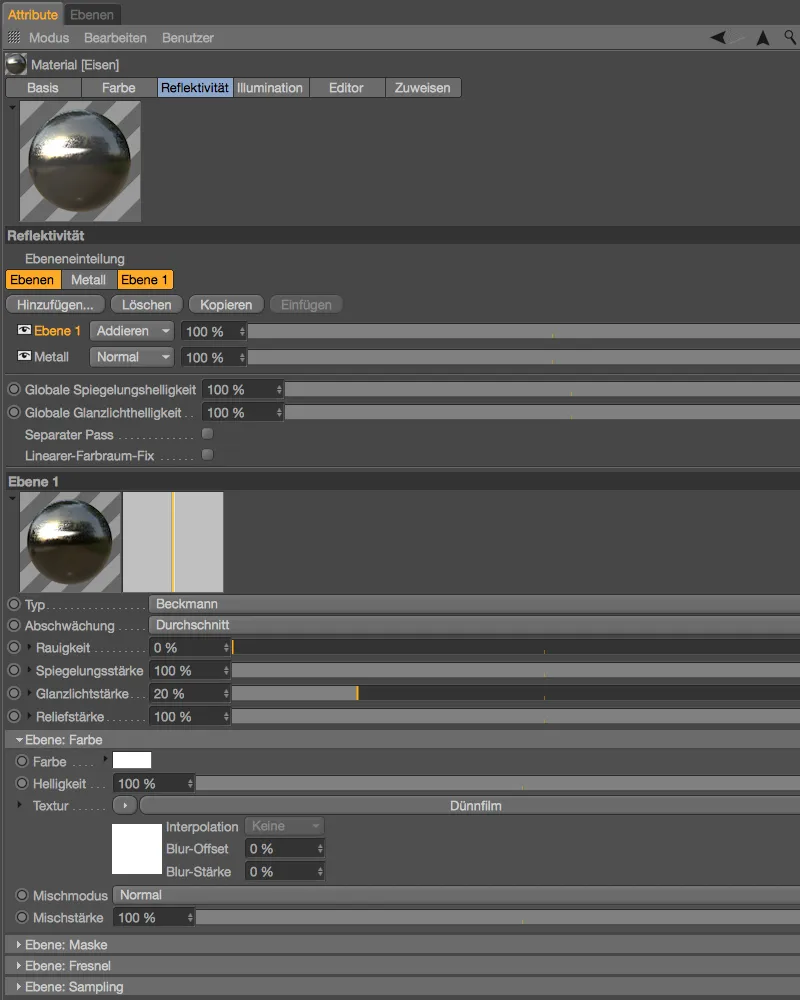
Culoarea efectului de curcubeu o determinați, ca de obicei, în principal prin parametrii Grosime și Varianta – în exemplul prezentat, un shader de Sema-Zgomot cu Clipping puternic produce urme de film subțire puternic izolate.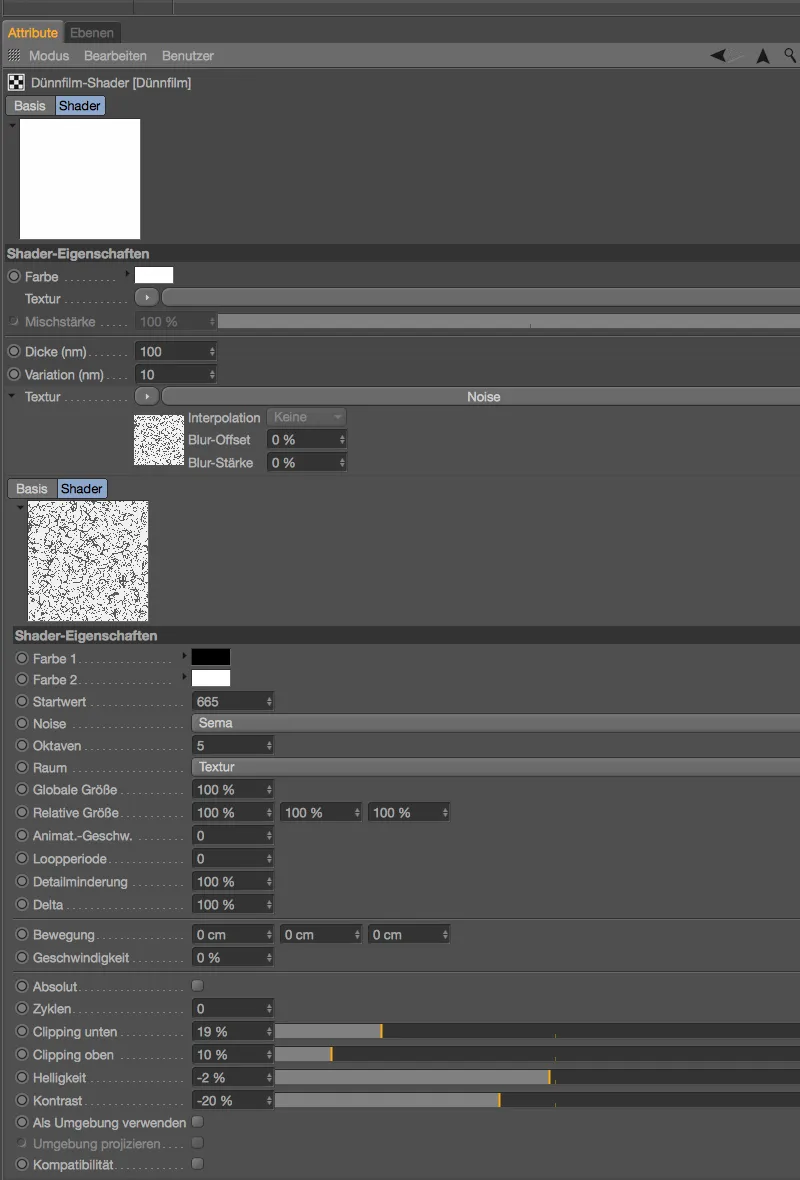
Redarea prezintă două exemple de urme de ulei ușor diferențiate colorate pe obiecte metalice, așa cum ar putea surveni de la reziduurile de prelucrare sau de la ușoara aburire.


